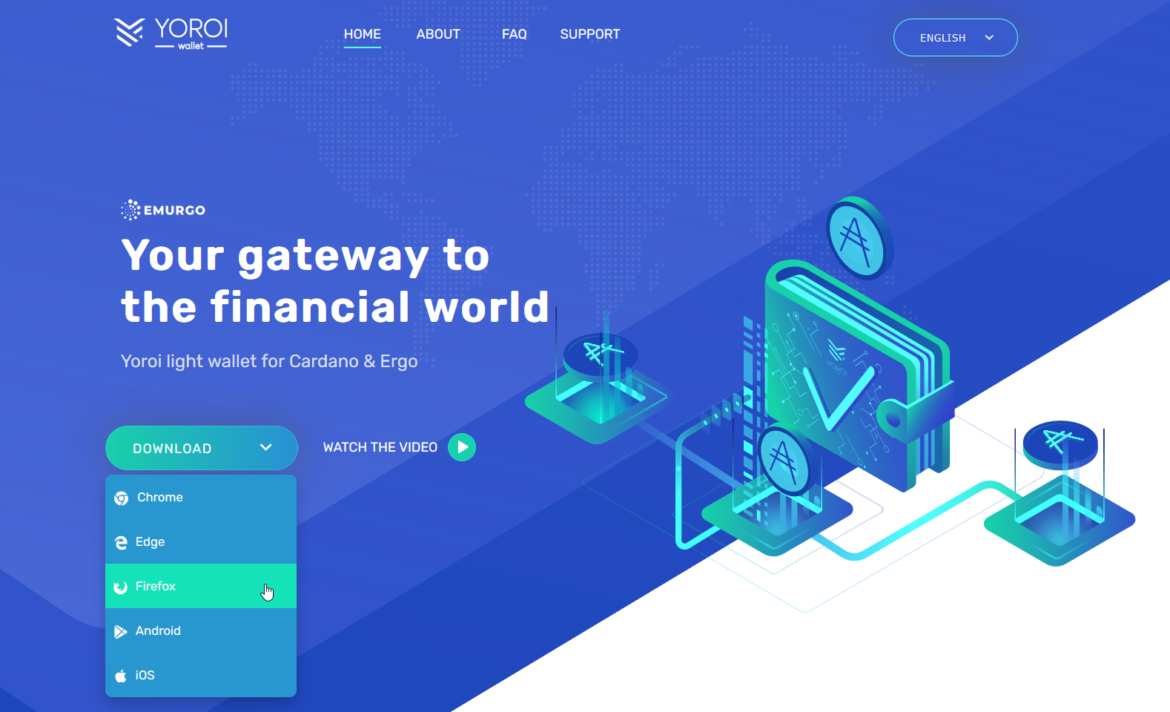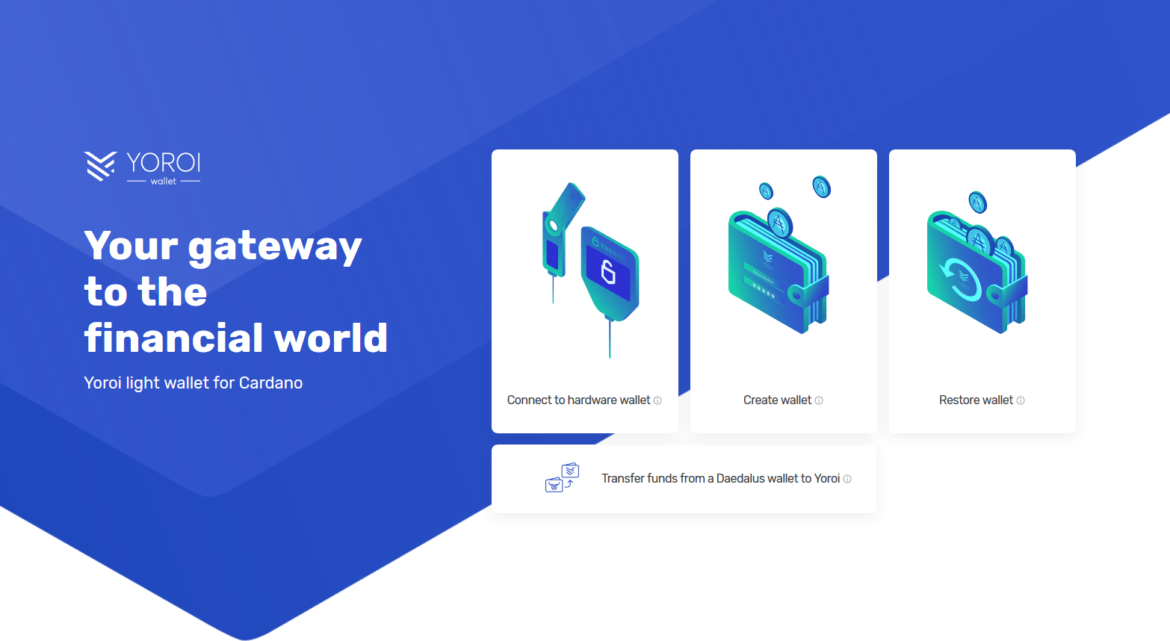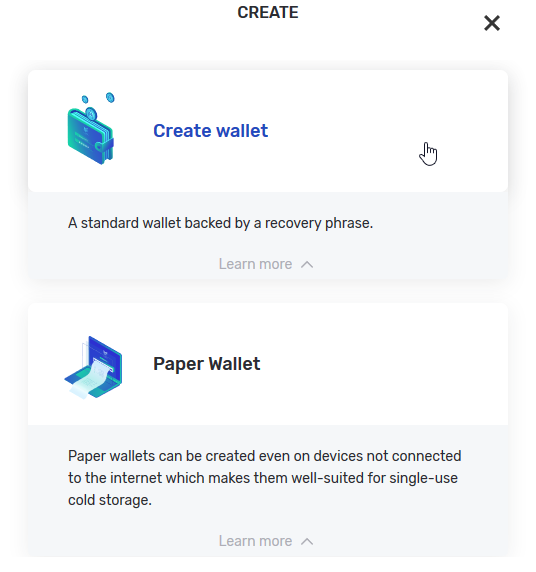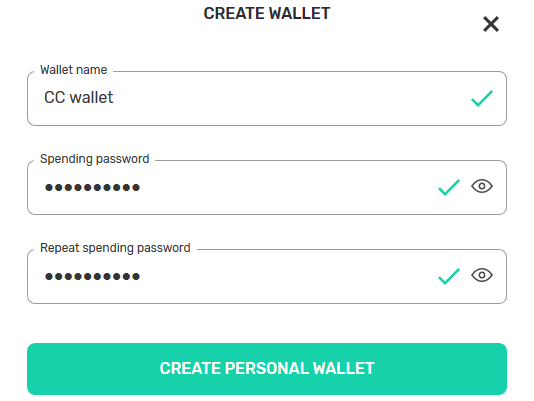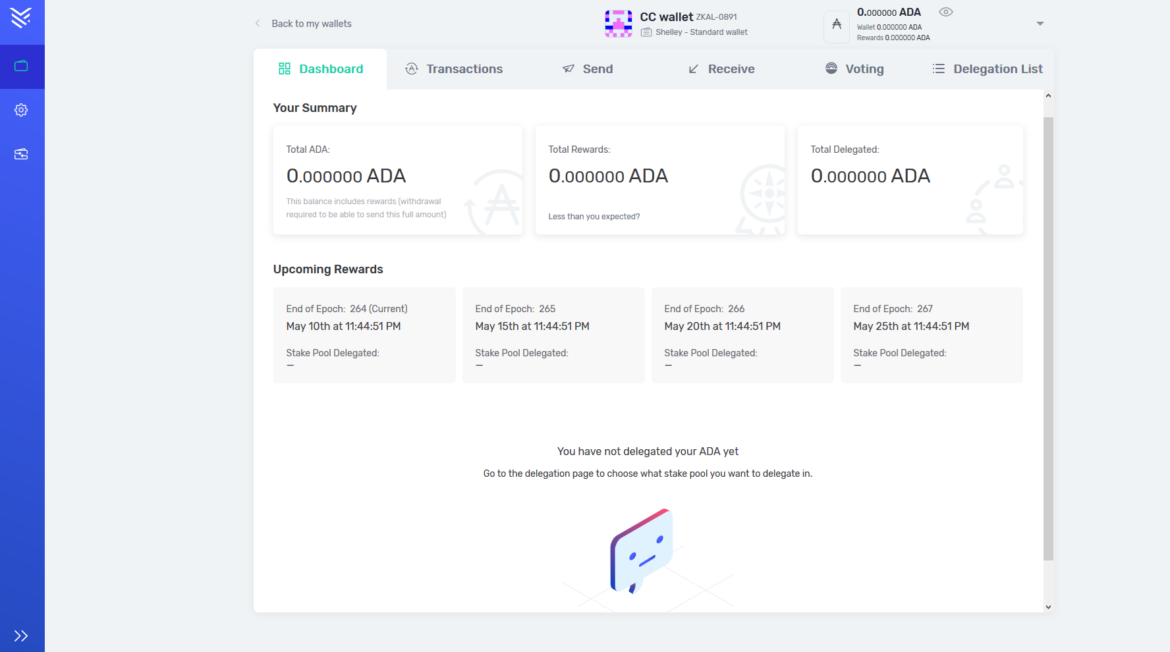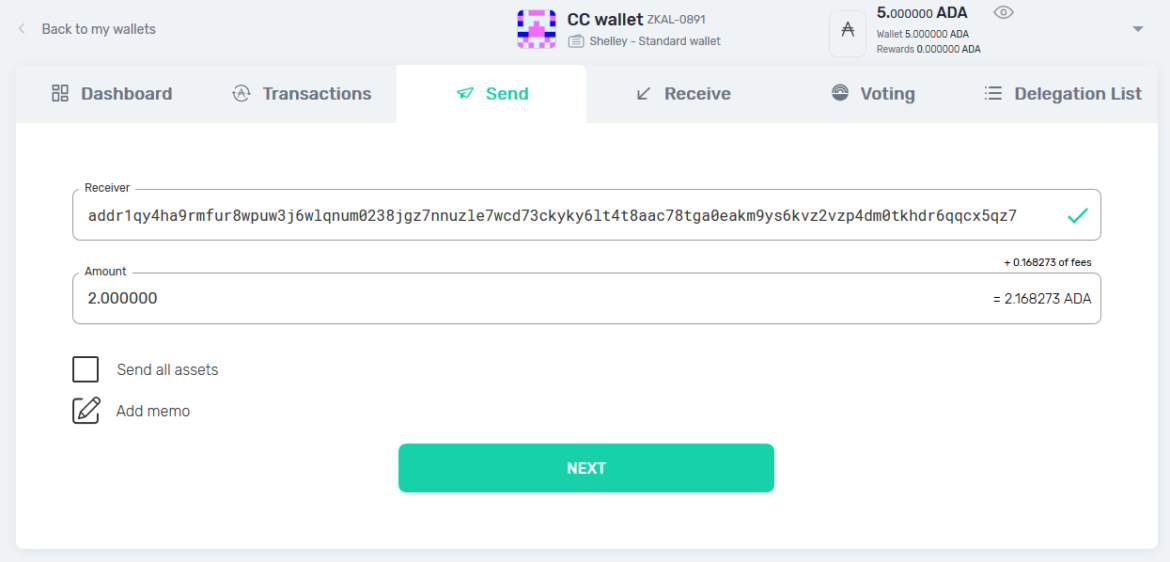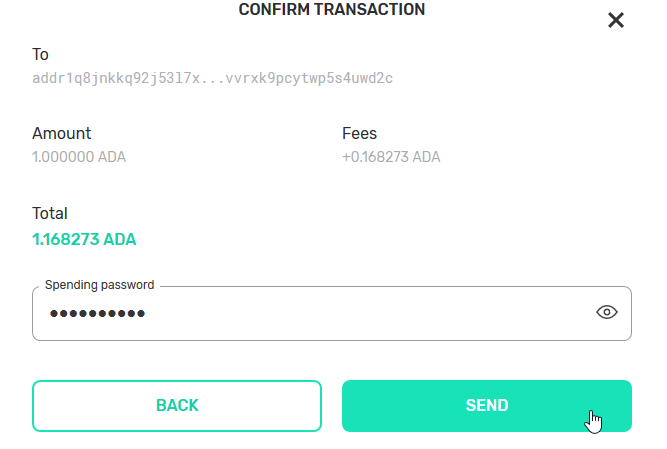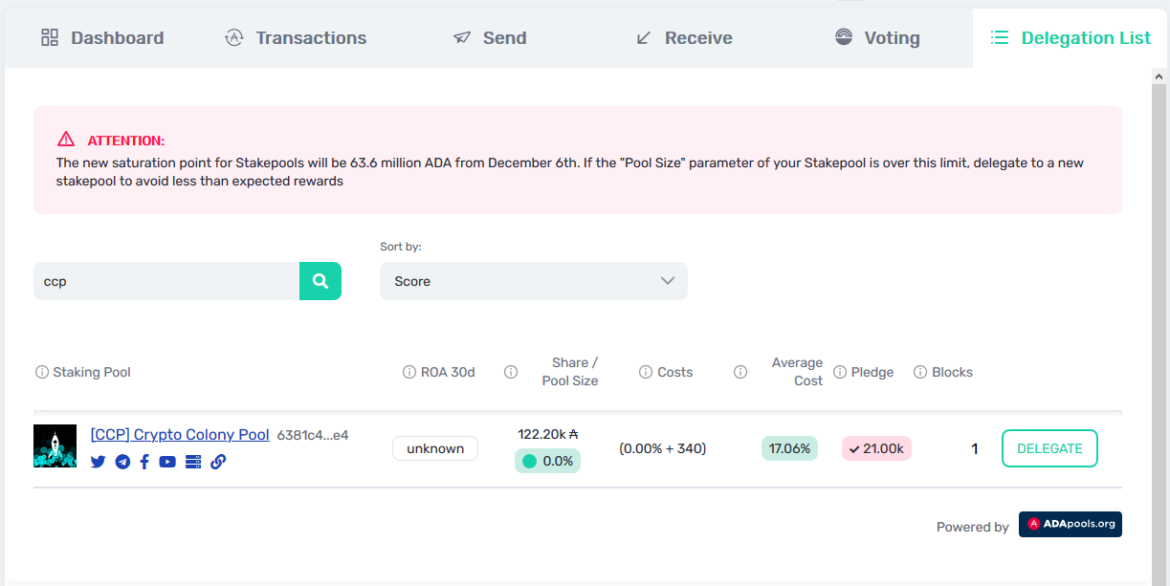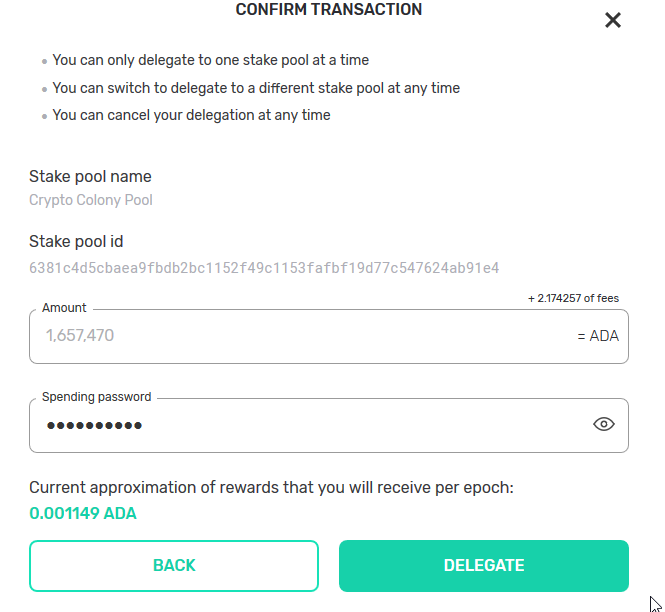Peněženka Yoroi

ÚVOD
Zdravím, tady Ruda z Crypto Colony. V tomto článku se koukneme na jednu z peněženek pro Cardano (ADA). Yoroi je jednou z oficiálních peněženek Cardano (ADA). Je vyvíjena společností Emurgo. Oproti Daedalus peněženky, Yoroi nepotřebuje stažení celého blockchainu, díky tomu můžete velice rychle provádět transakce s ADA, proto se ji také říká lightwallet. Nevýhoda je, že musíte důvěřovat třetí straně, že používá správnou verzi blockchainu. Jde přes ni samozřejmě i stakovat. K dispozici je pro Chrome, Edge, Firefox, Android i iOS.
STAŽENÍ YOROI
Na oficiálních stránkách yoroi-wallet.com stáhněte vybranou verzi peněženky.
Po nainstalování rozšíření do prohlížeče, klikněte na ikonku Yoroi v liště rozšíření vašeho prohlížeče. Tímto se dostanete do rozhraní peněženky.
Po otevření peněženky máte na výběr ze tří základních možností. Připojení hardware peněženky (Trezor, Ledger), vytvoření nové peněženky pomocí 15 slovného seedu a obnovení peněženky pomocí 15 slovného seedu. Pokud nemáte HW zvolte „Create wallet“ a vyberte „Cardano“, pro vytvoření nové peněženky.
Nyní máte na výběr mezi papírovou peněženkou a klasickou peněženkou. Papírová peněženka slouží k vygenerování adresy se zápisem přístupových údajů do dokumentu PDF. Takto lze vygenerovat peněženku offline, což slouží k bezpečnějšímu uložení ADA na delší dobu, avšak toto je nevhodné pro případnou častější manipulaci s ADA. Pro potřeby tohoto článku zvolíme vytvoření klasické peněženky.
Peněženku si pojmenujeme (slouží pouze pro nás, abychom měli identifikaci peněženky v případě více založených peněženek). Zvolíme si také tzv. „Spending password“ což je heslo, které je nutné k provádění transakcí. Poté klikněte na „CREATE PERSONAL WALLET“. Zobrazí se vám upozornění, že se zobrazí 15 slovná fráze, která slouží pro obnovení Yoroi peněženky. Zaškrtněte, že nikdo nepovolaný nevidí na vaši obrazovku (aby nedošlo k úniku přístupu do vaší peněženky) a klikněte na „CONTINUE“.
Nyní si pečlivě opíšeme všech 15 slov v přesném pořadí. Tato obnovovací fráze se nesmí nikomu dostat do rukou, kromě vás. Mějte tedy maximální obezřetnost při nakládání s touto obnovovací frází. Při ztrátě této fráze můžete přijít o veškeré vaše prostředky na adresách v této peněžence. Po zkontrolování opsaných slov klikněte na „YES, I’VE WRITTEN IT DOWN“. Nyní ještě musíme pro kontrolu vyklikat všechna slova ve správném pořadí, poté potvrďte. Následně odklikněte potvrzení, že víte o tom, že privátní klíče jsou uloženy pouze na vašem zařízení a ne na serverech společnosti Emurgo. Dále také, že pokud dojde ke smazání peněženky na vašem zařízení, tak je možné ji obnovit pouze s dříve opsanou 15 slovnou obnovovací frází.
Nyní se nacházíme na hlavním panelu vaší peněženky, kde vidíte aktuální zůstatky ADA na vašich adresách, celkovou odměnu za staking a kolik ADA je delegováno. Dále pak zde vidíme informace o aktuálních a nadcházejících epochách.
POSÍLÁNÍ ADA
Pro posílání ADA přejděte na záložku „Send“.
Zde zadáme do kolonky „Receiver“ adresu příjemce, kam chceme ADA zaslat a do kolonky „Amount“ zadáme kolik ADA má přijít na danou adresu. Nezapomeňte že vám to odečte z vašeho zůstatku ještě navíc poplatek za transakci, což vidíte na pravé straně kolonky. V případě potřeby odeslání všech prostředků z této peněženky můžete zaškrtnout políčko „Send all assets“, což za vás automaticky nastaví políčko „Amount“ jako zůstatek peněženky ponížený o poplatek. Pomocí tlačítka „Add memo“ si ještě k dané transakci můžete zapsat poznámku pro vlastní účely.
Pro potvrzení transakce je nutné zadat dříve zvolené „Spending password“. Po kliknutí na „SEND“ dojde k odeslání ADA. Vaše transakce můžete sledovat na záložce „Transactions“.
PŘIJÍMÁNÍ ADA
Na záložce „Receive“ vidíte několik typů adres. „Base>External“ adresy slouží pro přijímání ADA do vaší peněženky. Pro ochranu soukromí byste měli po použití externí adresy pokaždé vygenerovat novou, pomocí tlačítka „GENERATE NEW ADRESS“. „Base>Internal“ jsou vaše interní adresy, které slouží jen pro účely vlastního auditu a neměly by být použity pro příjem ADA. Dále „Reward“ adresa, na které jsou vaše odměny ze stakingu, nelze na ní zasílat ADA a slouží opět pouze pro účely auditu. Také zde najdete „Adress book“, kde vidíte adresy, na které jste někdy dříve poslali ADA.
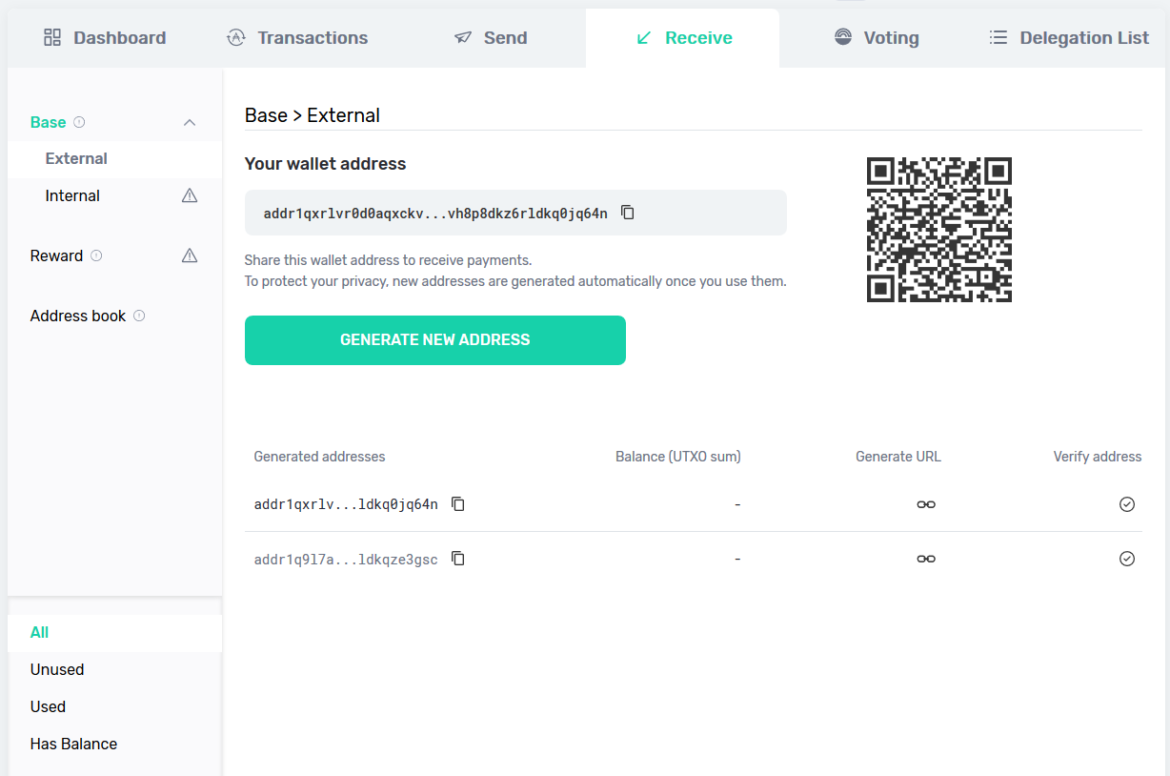
HLASOVÁNÍ V CARDANO SÍTI
Na záložce „Voting“ se můžete zúčastnit hlasování o rozdělování ADA mezi přispěvatele do Cardano vývoje. Potřebujete k tomu minimálně 450 ADA. Aktuálně hlasování probíhá pomocí aplikace Catalyst Voting. Více informací třeba zde.
Svoje ADA můžete delegovat pro jednotlivé pooly, které se starají o schvalování transakcí v Cardano síti. Pokud chcete podpořit naší komunitu Crypto Colony, můžete pro delegaci zvolit námi provozovaný pool „CCP“. V danou chvíli můžete delegovat pouze pro jeden pool. Pro delegaci pro vybraný pool klikněte na tlačítko „DELEGATE“.
Pro potvrzení delegace musíte opět zadat „Spending password“. Momentálně lze delegovat pouze celý zůstatek vaší peněženky. První delegace obsahuje vratný depozit 2 ADA (v budoucnu půjde vrátit). Poplateky tedy zahrnují vratný depozit + poplatek za transakci (aktuálně cca 0,17 ADA). V případě delegování takto z vaší peněženky, můžete ADA kdykoliv vybrat a libovolně s nimi jinak nakládat (ADA nejsou nijak zamčené). Každou epochu (5 dní) je udělán „Snapshot“ a do delegace je započítán aktuální zůstatek na peněžence. První odměna vám přijde za 16-20 dní, dle toho, v jakém času epochy jste provedli delegaci (jestli na konci či na začátku).
HARDWARE WALLET
Yoroi peněženku je nejlepší použít v kombinaci s hardwarovou peněženkou Trezor model T nebo Ledger nano S/X. Takto je váš privátní klíč vygenerován a uložen bezpečně ve vaší HW. Pro tuto variantu zvolte na úvodní obrazovce Yoroi peněženky „Connect to hardware wallet“. Zvolte síť „Cardano“ a poté zvolte typ vaší HW (Trezor/Ledger). Nyní zvolte „Shelley-era wallet“. Klikněte „NEXT“, připojte vaší HW k PC a klikněte „CONNECT“. Povolte „export Cardano public key“ (můžete ještě zadat „Passphrase“ pokud jí máte zapnutou). Zvolte si název peněženky (opět pouze pro identifikaci v případě více peněženek v Yoroi) a nyní jste již v Yoroi peněžence s využitím privátního klíče z vaší HW. Tento postup musíte při každém otevření Yoroi opakovat, neboť je privátní klíč pouze v HW.
ZÁVĚR
Doufám, že vám tento návod pomůže udržet vaše ADA v bezpečí a v případě, že byste se chtěli odměnit naší komunitě, zvažte prosím delegaci vašich ADA do našeho poolu CCP. Děkuji.